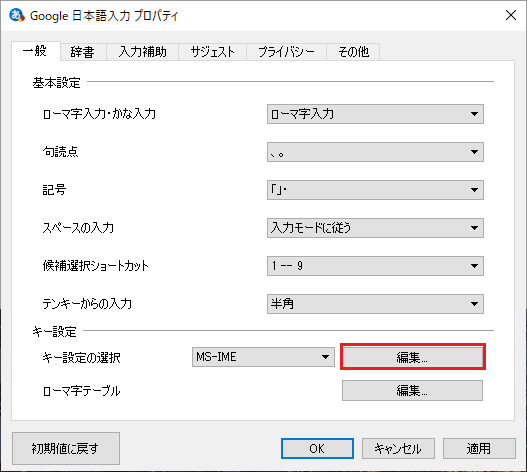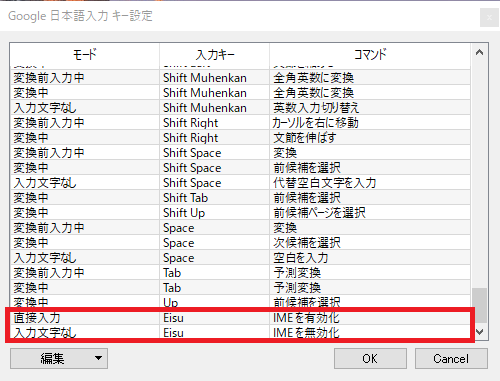最近キーボードを自作したいという強い欲望に駆られ、某Expressでパーツを買い集めて作りました![]()
当然のようにUS配列だったので不安でしたが、思いの外快適でとても気に入っています。
そして気づいたら自宅から職場まですべてのキーボードがUS配列に変わってました。びっくり。
そこで問題になってくるのはIMEの切り替えだと思います。
ご存知の通り、US配列のキーボードには半角/全角(windows)なるキーや、英数 かな(Mac)なるキーは存在しません。
デフォルトでは、Alt + ` だったりCtrl + Spaceだったりしますが、どちらもなんとなーく押しにくいのでいい感じの位置に割り当てたいですね。
どこに割り当てるか。
割り当て先としてはこんな感じの条件だと良きですね。
- ホームポジションを崩さずに届く位置にある
- 1キーで済む
- 無くても困らない
- しかしこのCapsLockとか言うキー邪魔だな……
邪魔…?![]()
その邪魔なキーに割り当てればいいジャーン!!!![]()
本題。
前置きはここまでです。
そんなこんなでCapsLockにIME切り替えを割り当てたいと思いました。
私はMacもWindowsも使う人なので、両OSでの方法を記したいと思います。
(Linux…?知らない子ですね…。)
Linuxは設定する機会があれば調べて追記したいと思います。きっとたぶんUbuntu。あまり期待しないこと。
Windows10
まずWindows環境では、OSレベルのキー配列設定をJIS配列にしておく必要があります。
理由は後ほど。
大まかな手順で言えば以下のとおりです。
- OS設定をJIS配列に設定する(デフォルト設定ではJISになっていると思います。)
- ULE4JISを導入する。
- IMEの設定から、CapslockキーにIME切り替えを割り当てる。
終わり。
1. OS設定をJIS配列にする方法
-
Winキーを押下し、スタートメニューから、 を選びます。
を選びます。 - 出てきた設定画面から
時刻と言語を選び、言語を選びます。
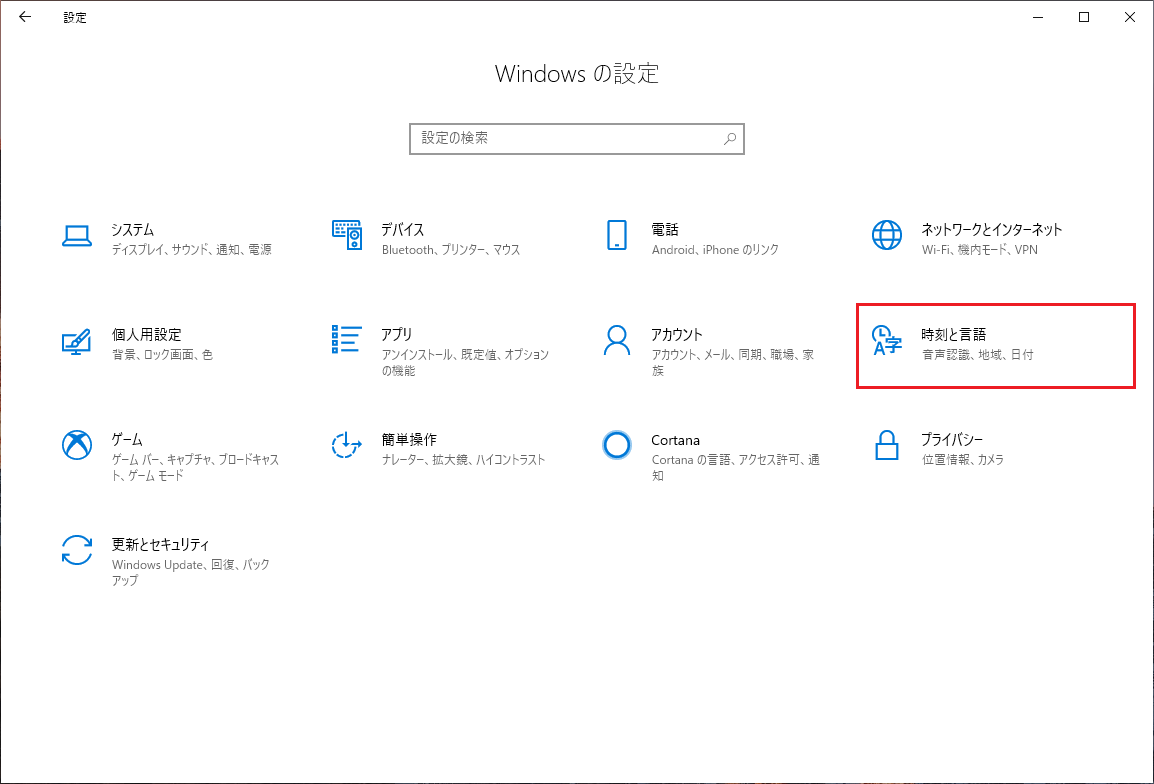
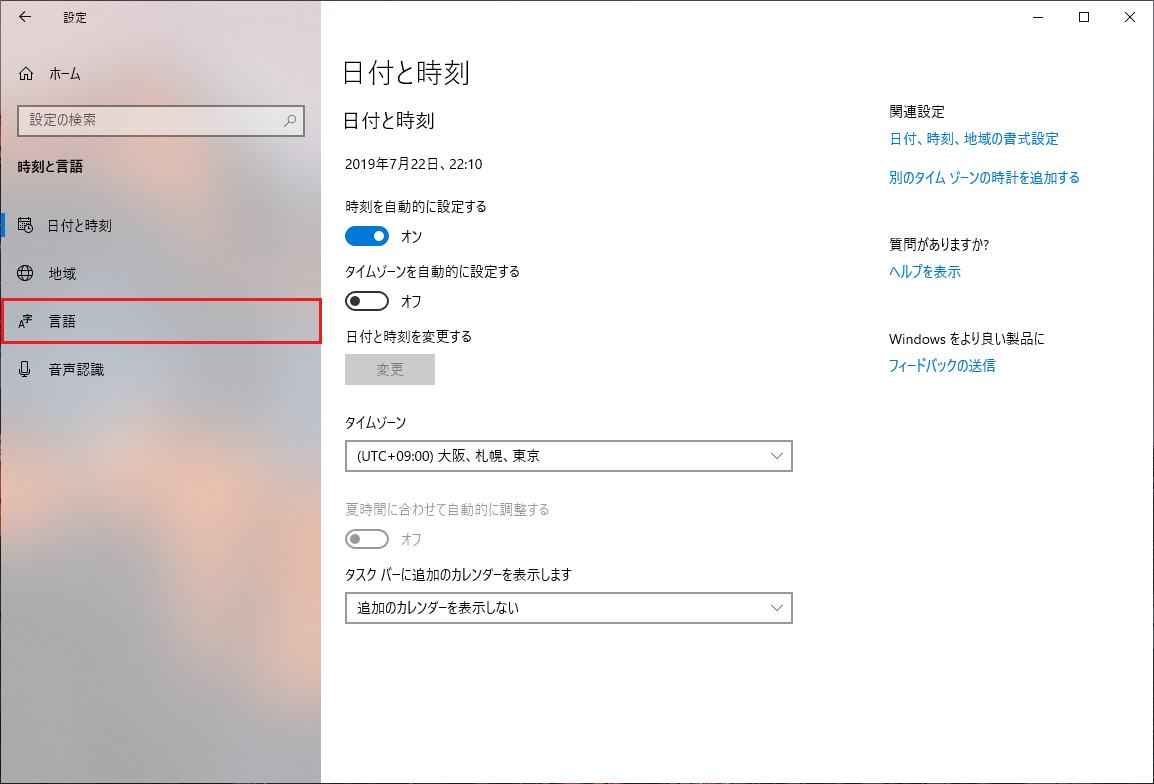
- 画面中央ちょい下にある
日本語をクリックし、出現したオプションボタンをクリックします。
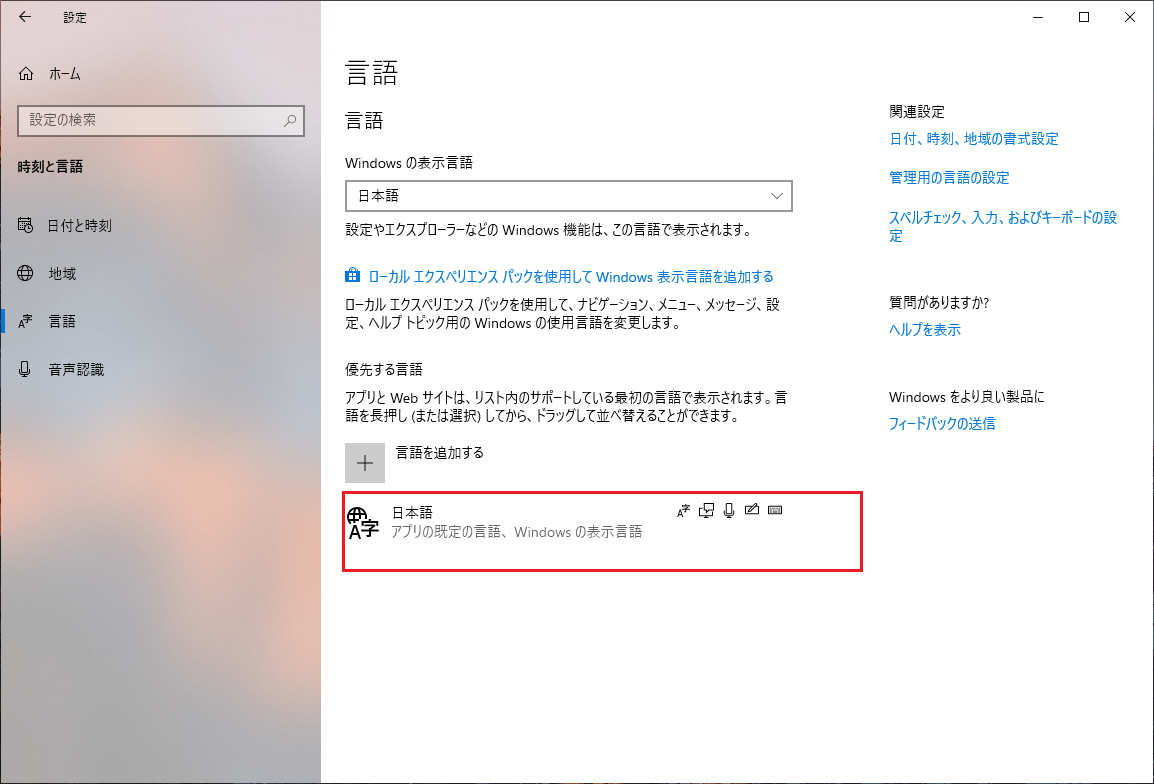
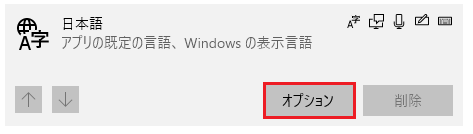
- 上から5番目の見出しにある、「ハードウェア キーボード レイアウト」の
レイアウトを変更するボタンをクリックします。
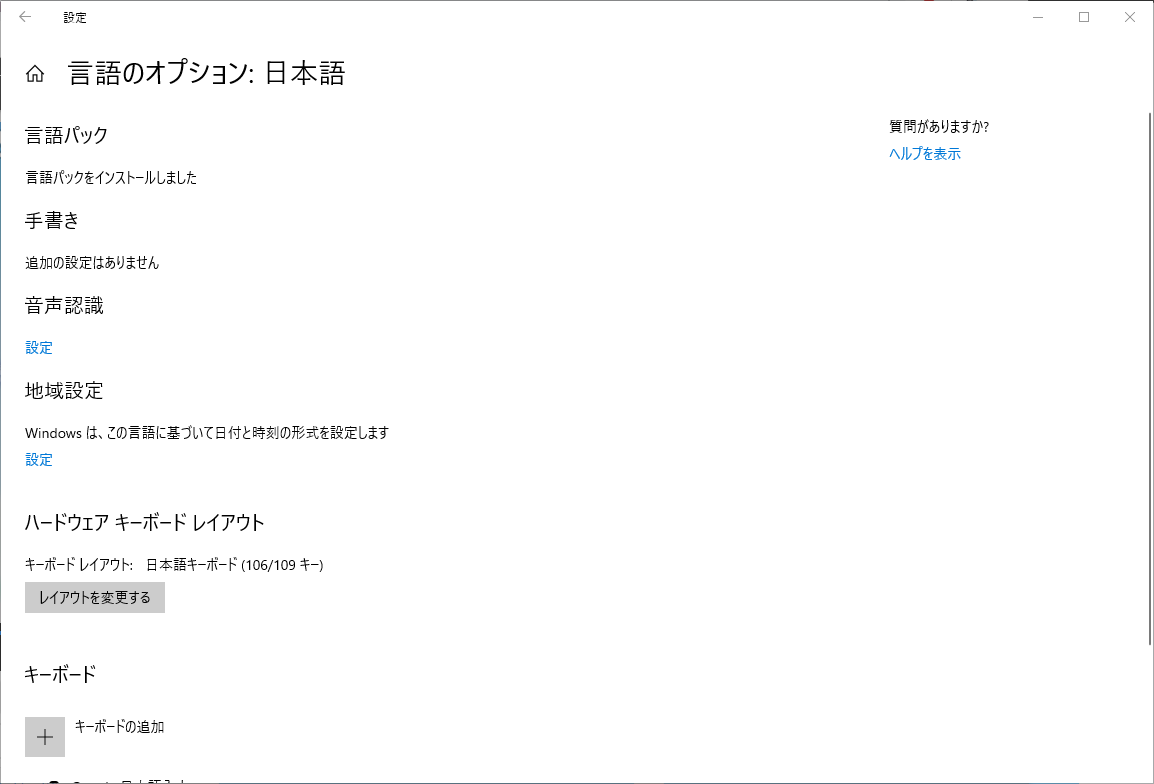
- 出現した小さなウィンドウで
日本語キーボード(106/109 キー)を選択し、再起動後に反映されます。
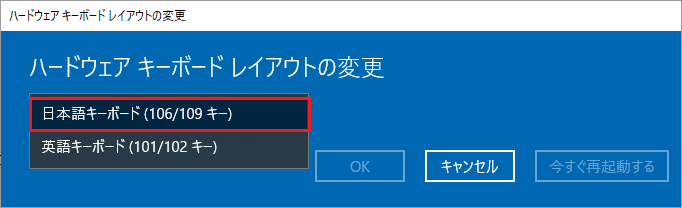
2. ULE4JISの導入
ULE4JISとは、JIS配列環境下でUS配列をエミュレーションするツールです。
「Windows US配列 切り替え」などでググってもノイズに阻まれて辿り着けず苦労しました。。。
インストールは以下より。
https://www.vector.co.jp/soft/winnt/util/se476294.html
インストールしたらshell:startupに登録しちゃいましょう![]()
ULE4JISが起動している間はUS配列で入力できます!
3. IME設定
IMEの設定からCapslockにIME切り替えを割り当てます。
今回は例としてGoogle日本語入力で設定します。MS-IMEもだいたい一緒です。
以上!Windowsの方お疲れ様でした!!![]()
補足:OS側の設定をJIS配列にしておく理由について。
JIS配列とUS配列で、英数(Eisu)が割り当てられる場所が違うようです。
次のようになっています。
| 設定値 | 英数(Eisu)が割り当てられる物理キー |
|---|---|
| 日本語キーボード | CapsLock |
| 英語キーボード | Shift + CapsLock |
つまりUS配列設定でIMEの設定をすると、Shift + CapsLockを押さないと切り替わってくれません。 |
|
CapsLock単体が謎の機能に支配されます。この辺詳しくないのでよくわかりませんが。 |
Mac(Mojave 10.14.5)
MacOSでは大まかに以下のような手順で設定します。
簡単ですね。
- Karabiner-Elementsの導入/設定
- キーボード設定
1.Karabiner-Elementsの導入/設定
-
Karabiner-Elementsをインストールします。
インストールは以下を参照。
https://pqrs.org/osx/karabiner/ -
Karabiner-Elementsの設定
Simple Modificationsが選択されていることを確認し、以下のように設定します。
| From key | To key |
|---|---|
| caps_lock | f13〜f20のうちのどれか |
今回ははf13を選択しました。
Target Deviceは設定を適用したいキーボードを選びましょう。
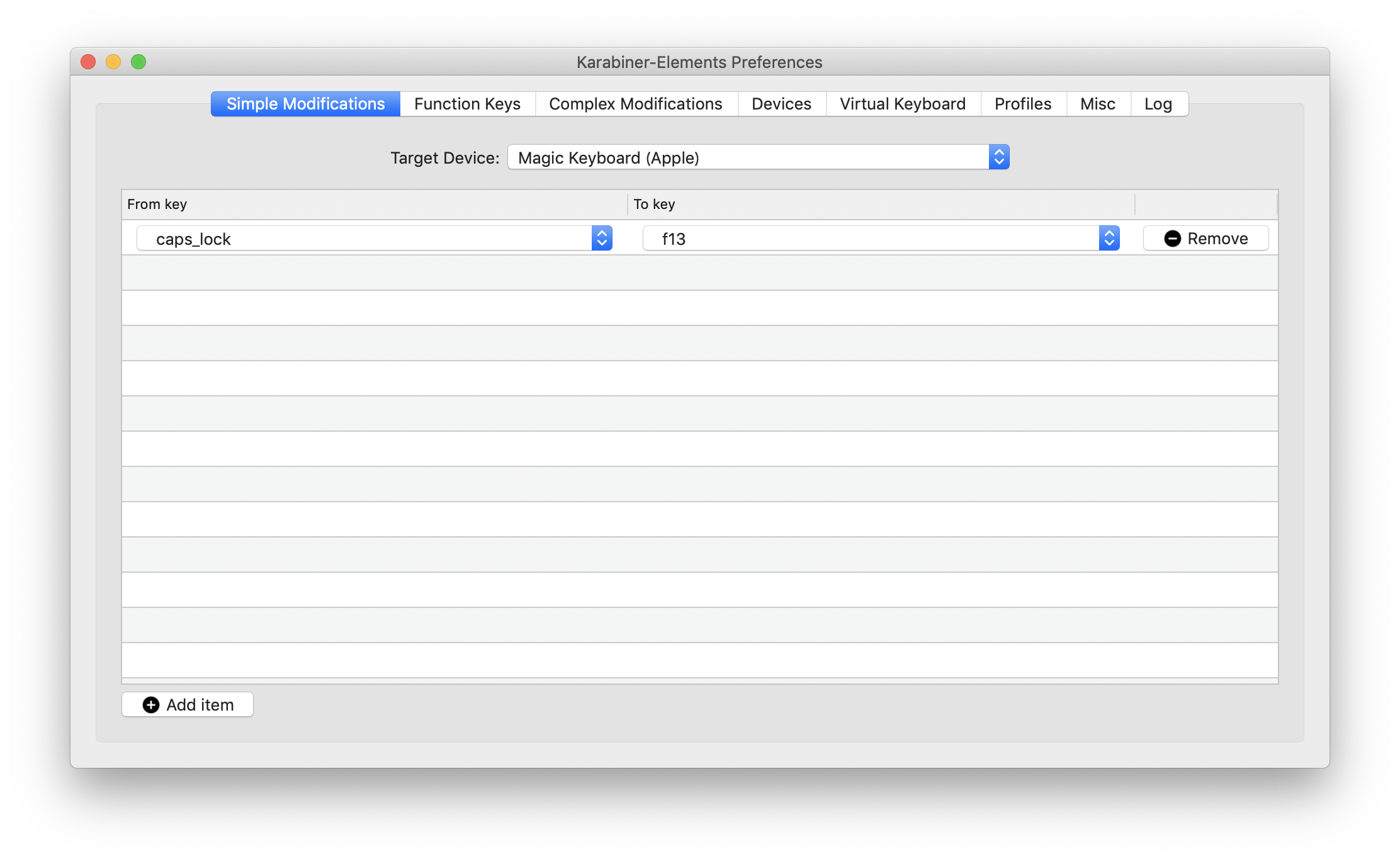
2.キーボード設定
- システム環境設定から
キーボードを選択します。

-
ショートカットタブをクリックし、左側のボックスから入力ソースをクリックします。
前の入力ソースを選択の右側をクリックし、CapsLockキーを押下すると、
Karabiner-ElementsのTo Keyに設定したキー(今回はF13)が入力されます。

以上!Macの方お疲れ様でした!!!![]()